Cloudflare 15 年超长时效免费 SSL 证书申请教程
如果是自己部署的服务器,不依赖阿里云、百度云等,我们大可通过服务器生成 Let’s Encrypt 三个月的免费证书,且可以免费续签。
然后国内大部分云服务器突然开始恶心大家,不再如以前那样提供一年的免费证书,仅提供有限的三个月免费证书,而且到期必须重新申请。
那么咋办?要么忍受国内的云服务提供商的三个月免费证书,要么通过服务器生成并续签 Let’s Encrypt 证书,又或者申请今天我们要说的 Cloudflare 15 年期免费 SSL 证书(还支持通配符域名)!
什么是 Cloudflare SSL?
Cloudflare SSL 通过其内容分发网络 (CDN) 和安全服务提供 SSL/TLS 加密。Cloudflare 提供各种级别的 SSL 证书,从免费到高级,并提供附加功能和服务,以提高网站性能和安全性。
Cloudflare SSL 的主要功能:
**自动 SSL 证书**:Cloudflare 自动签发和管理 SSL 证书,简化了网站所有者的流程。 **灵活的 SSL 选项**:提供灵活的 SSL(部分加密)和完整的 SSL(完全加密)模式,以适应不同的服务器配置。 **高级安全功能**:包括 DDoS 攻击防护、Web 应用程序防火墙 (WAF) 等。 **性能增强**:与 Cloudflare 的 CDN 集成,提高网站速度和可靠性。 **通用 SSL**:为使用 Cloudflare 的所有域提供免费 SSL 证书。
Cloudflare SSL 证书优缺点
相比其他免费证书的 3 个月有效期,Cloudflare 的 15 年期证书确实很诱人。
不过在决定使用之前,我们还是要理性分析一下:
优点:
完全免费,有效期长达 15 年 支持通配符域名 可以免费使用 Cloudflare 的 CDN 服务 可以保护源站 IP,增强网站安全性
缺点:
必须将域名 DNS 托管到 Cloudflare 平台 国内访问速度可能会受影响 部分主机商的一些功能可能无法使用
申请准备工作
在开始申请之前,请确保满足以下条件:
Cloudflare 账户注册地址:https://www.cloudflare.com/
将域名添加到 Cloudflare 账户中:

网站的 DNS 记录已托管在 Cloudflare 上,托管的步骤就是直接用购买域名方修改 DNS 解析。

拉到最下面,直接选择 FREE 就好了。

然后在源站的 DNS 面板填入以下的内容,作用就是把域名 DNS 解析的内容交由 Cloudflare 处理。
Plain text
Copy to clipboard
Open code in new window
EnlighterJS 3 Syntax Highlighter
coco.ns.cloudflare.com
shane.ns.cloudflare.com
coco.ns.cloudflare.com shane.ns.cloudflare.com
coco.ns.cloudflare.com shane.ns.cloudflare.com
Cloudflare SSL 证书申请步骤
1. 登录并进入证书申请界面
从域名列表中选择需要申请证书的域名,在左侧菜单栏找到并点击 SSL/TLS。

进入源服务器标签页。
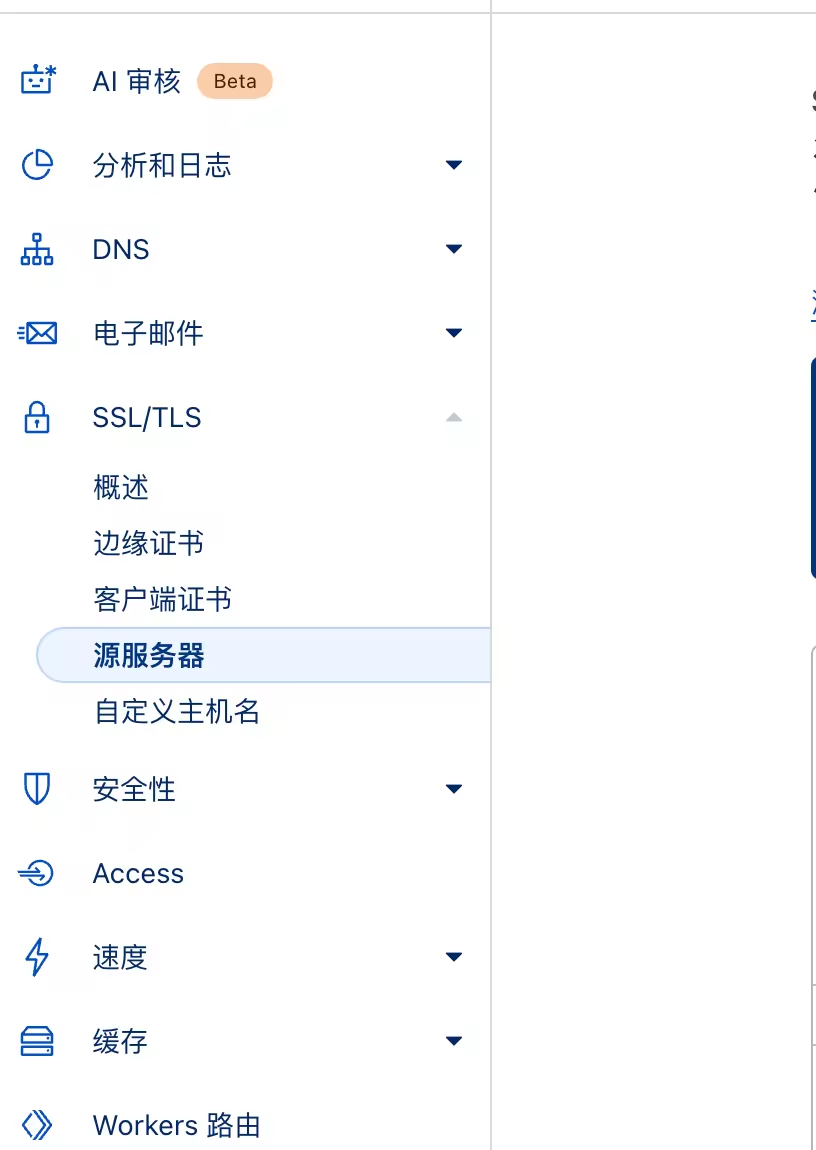
点击创建证书按钮。

2. 配置证书参数
使用 Cloudflare 生成私钥和 CSR。可选择 RSA 或 ECC 私钥类型,推荐新手选择这种方式。

配置证书域名范围:
输入需要 SSL 保护的主机名 可以使用通配符(如 *.example.com),默认包含顶级域名和一级通配符

设置证书参数:
将有效期设置为 15 年(最长可选) 选择合适的密钥格式:Apache/Nginx 服务器选择 PEM 格;Windows/Tomcat 服务器选择 PKCS#7 格式。 
3. 保存证书信息
点击创建按钮生成证书。
立即将私钥和证书内容复制保存到安全的地方。
建议创建两个单独的文本文件 私钥文件命名为 “private.key” 证书文件命名为 “certificate.pem”

⚠️**特别注意:**离开证书生成页面后将无法再次查看私钥,请务必保存好。
Cloudflare SSL 证书部署步骤
使用 1panel 安装可以参考官网及后续文章,宝塔差不多,主要我不用:
1. 安装证书到服务器
登录您的服务器控制面板。

分别粘贴私钥和证书内容。

2. 配置 CA 根证书(按需)
如果服务器需要,下载并安装相应的根证书:
ECC 版本:Cloudflare Origin ECC PEM RSA 版本:Cloudflare Origin RSA PEM(注意:Apache cPanel 用户请勿使用 ECC 版本)
3. Cloudflare 面板配置
返回 SSL/TLS 设置页面 开启 Authenticated Origin Pulls 选项 切换到概述标签 选择加密模式:完整(严格)或完整(仅限 SSL 源站拉取) 
小结
本文介绍了通过 Cloudflare 申请有效期长达 15 年的免费 SSL 证书的方法,强调其与国内云服务提供商三个月免费证书的对比及相关申请和部署步骤。
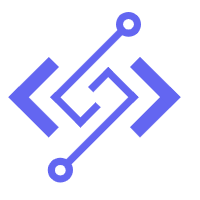


评论区